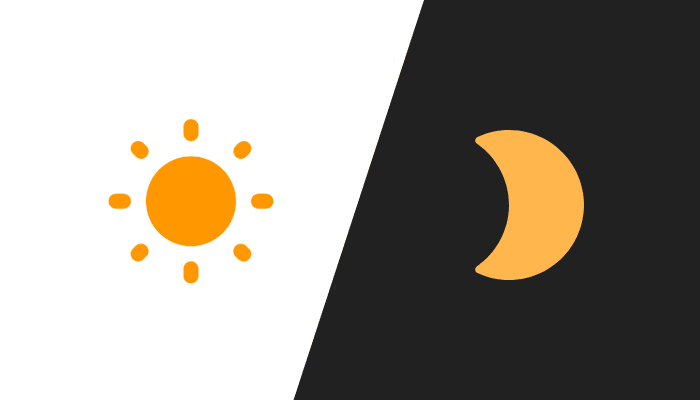
利用 gatsby-plugin-use-dark-mode 来添加夜间模式功能
2020 年 05 月 01 日 • 4 分钟
一直以来,夜间模式都是人类眼睛的好朋友,但却常常被忽视。为了推动“夜间模式革命”,为人类带去黑暗,特写此文。
前言
介绍
看完众大佬们的教程后还是选择了直接上插件,毕竟可以省去很多时间和精力(真香)。下文会介绍如何使用
gatsby-plugin-use-dark-mode
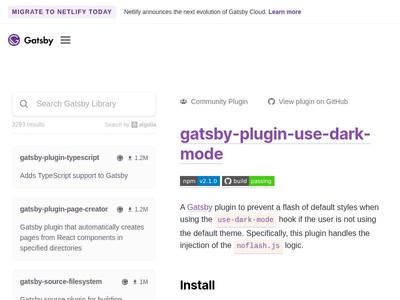 、
use-dark-mode
、
use-dark-mode
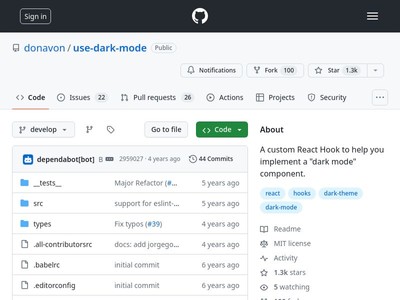 以及
Material-UI
以及
Material-UI
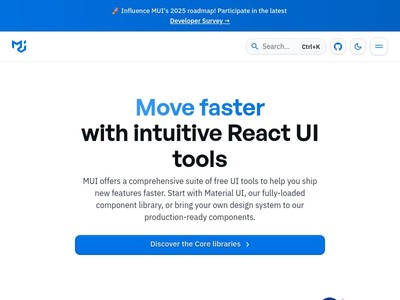 的 Icon 和 Button 组件来制作一个顶级棒的夜间模式 ( •̀ ω •́ )y
的 Icon 和 Button 组件来制作一个顶级棒的夜间模式 ( •̀ ω •́ )y
各组件的作用
-
use-dark-mode:接受调用、提供主要的模式切换
-
gatsby-plugin-use-dark-mode:注入
noflash.js来防止刷新时白屏 -
gatsby-plugin-material-ui:优化 Material UI 在 Gatsby 中的使用
-
Material UI(icons、core):提供漂亮的按键和图标
准备步骤
-
安装所需插件
npm install gatsby-plugin-use-dark-mode use-dark-mode npm install gatsby-plugin-material-ui @mui/icons-material @mui/styled-engine @emotion/react @emotion/styled -
在 gatsby-config.js 中启用
gatsby-plugin-use-dark-mode和gatsby-plugin-material-uimodule.exports = { plugins: [`gatsby-plugin-use-dark-mode`, `gatsby-plugin-material-ui`], };
编写一个 js 文件来处理点击事件
use-dark-mode 提供了一个简单的示例来告诉我们如何调用它,如下
import React from 'react';
import useDarkMode from 'use-dark-mode';
import Toggle from './Toggle';
const DarkModeToggle = () => {
const darkMode = useDarkMode(false);
return (
<div>
<button type="button" onClick={darkMode.disable}>
☀
</button>
<Toggle checked={darkMode.value} onChange={darkMode.toggle} />
<button type="button" onClick={darkMode.enable}>
☾
</button>
</div>
);
};
export default DarkModeToggle;在这里我不想使用 react-toggle 而是使用 Material UI 的 Icons 和 Button 来显示,所以会有一些修改,主要思路是:
当我点击了右上角的 ☀ ,它会调用夜间模式的插件来实现模式地切换,同时把自己的 ☀ 设置为 ☾ 。这样一来,当我想切换回日间模式时点击的就是 ☾ 了,然后会发生的事同上。这样做能让页面更加的美观简洁(个人认为),也让代码变得更简单些。
将上述想法实现后,我得到了这个:
import React from 'react';
import useDarkMode from 'use-dark-mode';
import Sun from '@mui/icons-material/WbSunnyRounded';
import Moon from '@mui/icons-material/ModeNightRounded';
import IconButton from '@mui/material/IconButton';
export default function DarkModeButton() {
const darkMode = useDarkMode(false);
return (
<IconButton type="button" onClick={darkMode.toggle}>
{darkMode.value ? (
<Moon style={{color: '#ffb74d'}} />
) : (
<Sun style={{color: '#ff9800'}} />
)}
</IconButton>
);
};如上,一个简单的 Button 就出炉啦~当我们点击它时,它会调用darkMode.toggle来切换模式,同时按键的图标也会跟随darkMode.value来进行对应的切换。
修改 Layout.jsx
现在我们已经有了能调用夜间模式插件的 DarkModeButton.jsx,剩下要做的就是让每个页面都有一个按钮,和让 Material UI 的组件也能切换对应夜间模式的样式,方法是修改上层的 Layout.jsx。
import React from 'react';
import useDarkMode from 'use-dark-mode';
import {createTheme, ThemeProvider} from '@mui/material';
import DarkModeButton from './DarkModeButton';
export default function Layout({children}) {
const darkMode = useDarkMode(false);
const theme = React.useMemo(
() =>
createTheme({
palette: {
mode: darkMode.value ? 'dark' : 'light',
},
}),
[darkMode.value],
);
return (
<ThemeProvider theme={theme}>
<header style={{display: 'flex', justifyContent: 'space-between'}}>
{header}
<DarkMode mode={darkMode} />
</header>
<main>{children}</main>
</ThemeProvider>
);
}为了让 Layout 组件来管理 Material UI 的主题,我将 useDarkMode 放在 Layout 中了,所以 DarkModeButton 也要跟着修改:
import React from 'react';
- import useDarkMode from 'use-dark-mode';
import Sun from '@mui/icons-material/WbSunnyRounded';
import Moon from '@mui/icons-material/ModeNightRounded';
import IconButton from '@mui/material/IconButton';
- export default function DarkModeButton() {
+ export default function DarkModeButton({mode}) {
- const darkMode = useDarkMode(false);
return (
- <IconButton type="button" onClick={darkMode.toggle}>
+ <IconButton type="button" onClick={mode.toggle}>
- {darkMode.value ? (
+ {mode.value ? (
<Moon style={{color: '#ffb74d'}} />
) : (
<Sun style={{color: '#ff9800'}} />
)}
</IconButton>
);
};在全局 CSS 文件中添加相关样式
body.light-mode {
background-color: #fff;
color: #333;
transition: background-color 0.3s ease;
}
body.dark-mode {
background-color: #212121;
color: #999;
transition: background-color 0.3s ease;
}
.dark-mode blockquote {
color: #999;
border-left: 0.32813rem solid #999;
}以上步骤结束后,你的网页应该能正常的切换日间和夜间模式了~